Rumah >Tutorial perisian >Perisian Pejabat >Bagaimana untuk keluar dari 'mod baca sahaja' dalam Excel?
Bagaimana untuk keluar dari 'mod baca sahaja' dalam Excel?
- 王林ke hadapan
- 2024-02-18 12:00:112013semak imbas
Editor PHP Apple akan memperkenalkan anda cara keluar dari "mod baca sahaja" dalam jadual Excel. Apabila anda membuka dokumen Excel, jika ia dibuka sebagai baca sahaja, ini bermakna anda tidak boleh mengedit atau menyimpan perubahan. Untuk keluar dari mod baca sahaja, anda boleh cuba menyimpan dokumen sebagai lokasi lain atau menukar nama fail dan membukanya semula. Selain itu, anda juga boleh menyemak sama ada fail itu diduduki atau dikunci oleh pengguna lain untuk memastikan tiada program lain yang mengakses fail tersebut. Kaedah ini membolehkan anda keluar dari "mod baca sahaja" dengan mudah untuk mengedit dan menyimpan.
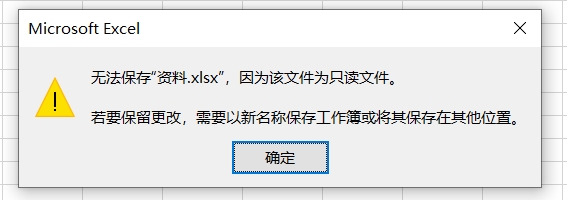
Pertama, kita perlu melihat "mod baca sahaja" yang mana jadual Excel ditetapkan.
Kaedah 1
Jika selepas membuka Excel, kotak dialog yang menggesa "Sila masukkan kata laluan untuk mendapatkan kebenaran menulis, atau buka dalam mod baca sahaja" muncul, kita perlu memasukkan kata laluan asal yang ditetapkan dalam medan kata laluan, klik [OK] dan buka mod boleh edit Excel , untuk mengalih keluar "mod baca sahaja"
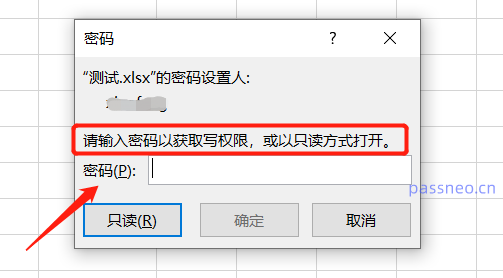
Selepas memasukkan kata laluan untuk membuka jadual Excel, klik pilihan [Fail] dalam bar menu, kemudian klik [Save As], dan tentukan laluan menyimpan selepas menyimpan di sebelah kanan
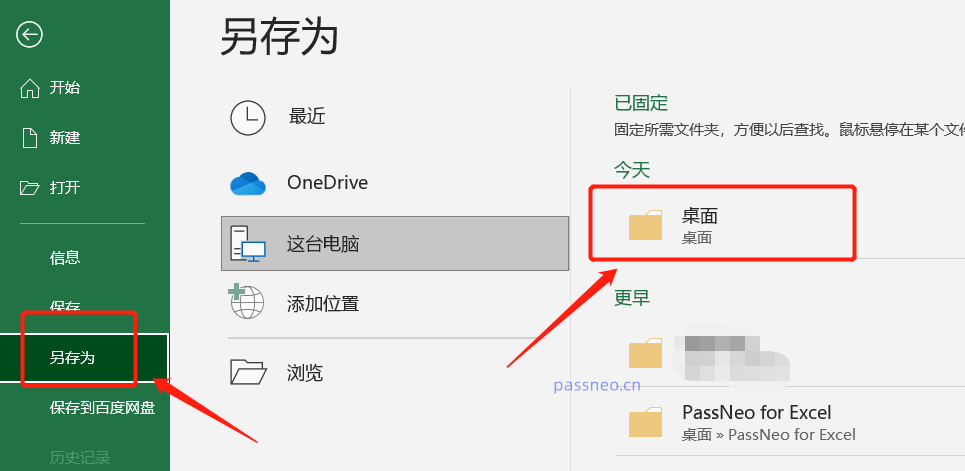
Selepas kotak dialog [Simpan Sebagai] muncul, klik [Pilihan Umum] dalam senarai [Alat]
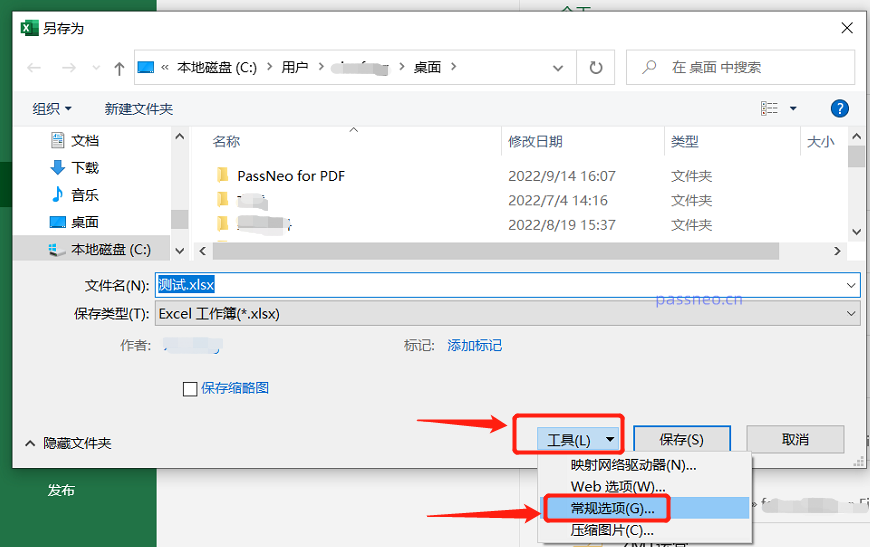
Selepas kotak dialog [Pilihan Umum] muncul, anda boleh melihat bahawa sudah ada kata laluan dalam lajur [Ubah Suai Kata Laluan Kebenaran] pada ruang kosong, dan kemudian klik [OK];
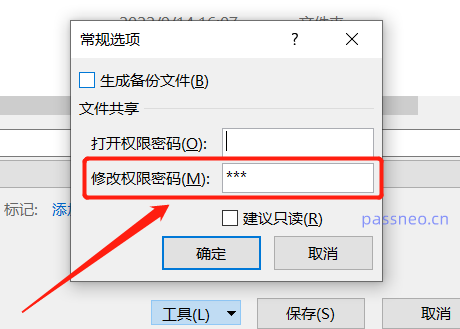
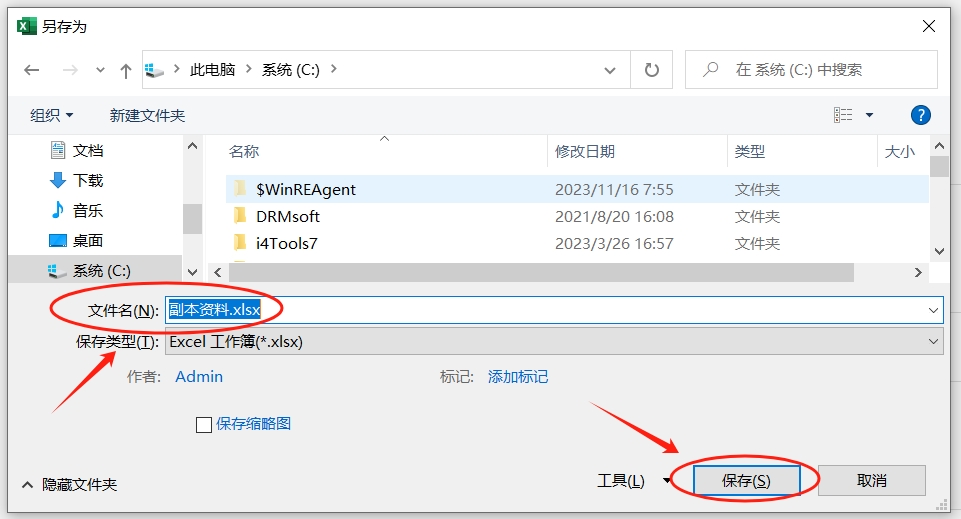
Kaedah pertama ialah "mod baca sahaja" dengan kata laluan Jika anda terlupa kata laluan, bolehkah anda mengalih keluar "mod baca sahaja" ini?
Jawapannya ya, ia boleh diselesaikan dengan "Save As".
Selepas membuka jadual Excel, klik [Baca Sahaja] terus untuk memasuki "mod baca sahaja" Excel tanpa memasukkan kata laluan
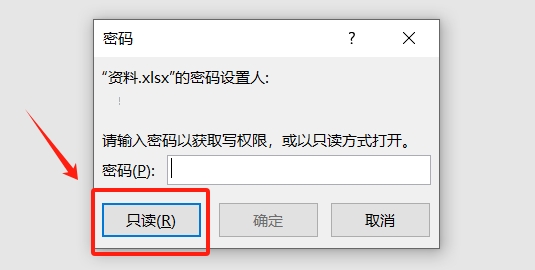
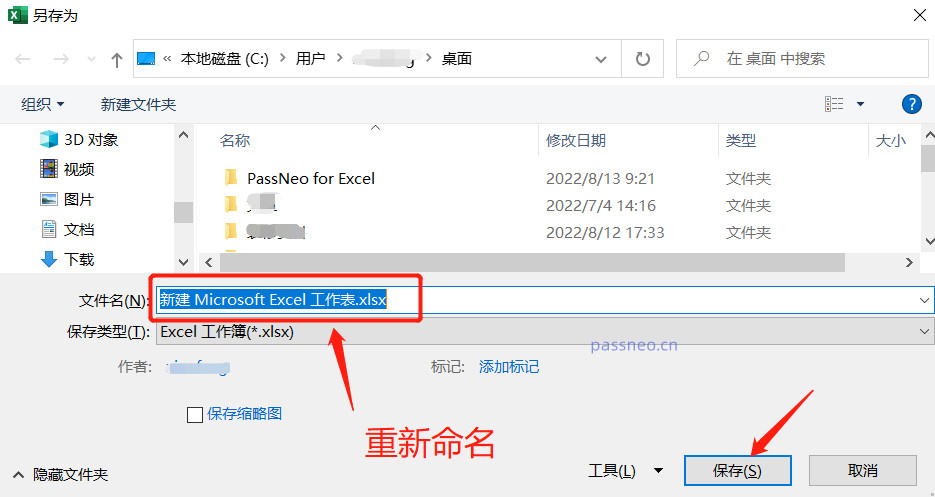
Kaedah 2
Jika selepas membuka Excel, kotak dialog muncul menggesa "Adakah anda mahu membuka dalam mod baca sahaja tanpa memasukkan kata laluan, maka kami hanya perlu klik "Tidak" dan hidupkan mod boleh edit Excel untuk mengalih keluar " mod baca sahaja".
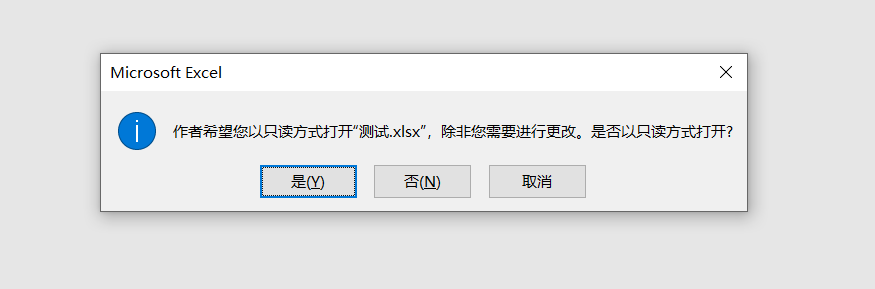
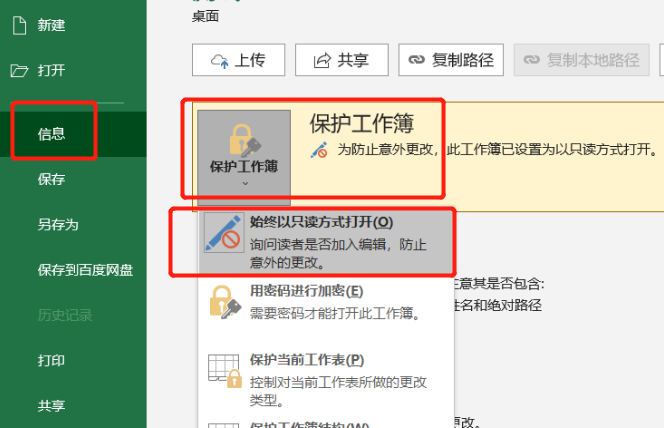
Atas ialah kandungan terperinci Bagaimana untuk keluar dari 'mod baca sahaja' dalam Excel?. Untuk maklumat lanjut, sila ikut artikel berkaitan lain di laman web China PHP!
Artikel berkaitan
Lihat lagi- Penjelasan terperinci tentang cara membuka dan membaca fail CSV
- Langkah dan langkah berjaga-jaga untuk membuka dan memproses fail format CSV
- Kaedah dan petua untuk membuka fail CSV: Sesuai untuk pelbagai perisian
- Panduan ringkas untuk manipulasi fail CSV
- Belajar untuk membuka dan menggunakan fail CSV dengan betul

